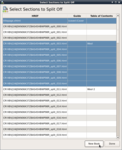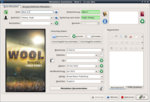Auch bei E-Books gibt es Sammelbände mit mehreren Büchern. Die kommen dann wie in der Papierversion als ein einzelnes, dickes Buch. Natürlich merkt sich der Reader auch jahrelang wo ich war und dass ich die ersten beiden Bücher daraus schon gelesen habe. Mir sind einzelne Bücher aber lieber, die kann ich besser verwalten. Sonst hab ich optisch immer ein dickes, zu einem Drittel gelesenes Buch in der Liste. Das stört mich.
Hier mal ein kleiner Tipp, wie man mit Hilfe von
Calibre E-Book Sammelbände in einzelne Bücher aufteilen kann:
Eigentlich ist es ganz einfach, für
Calibre gibt es das Plugin “EpubSplit” das Bücher im ePub Fromat splitten, also teilen kann. Ganz simpel.
Erstmal installiert man dazu das Plugin unter “Einstellungen” → “Verhalten von Calibre mit Plugins verbessern” und wählt dort in der Liste “EpubSplit” aus und installiert es. Das macht
Calibre automagisch, fragt nur einmal nach in welche Menüs das Plugin integriert werden soll.
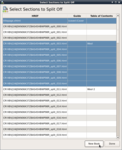
Ist es installiert wählt man in
Calibre das Buch aus (ggf. erstmal zur Bibliothek hinzufügen) und wählt EpubSplit aus. Man sieht nun die Struktur des Sammelbandes, normalerweise sind mindestens die einzelnen Bücher in ‘Table of Contents’ beschriftet, teilweise auch die einzelnen Kapitel. Hier wählt man nun einfach alle Seiten des einzelnen Buches aus
(erste Zeile anwählen und die letzten mit gedrückter Shift-Taste anklicken), ich wähle auch immer noch das Titelbild mit aus
(mit gedrückter strg-Taste anklicken) und dann extrahiert man das Buch mit ‘New Book’.
Tipp: falls der Ersteller des E-Books geschlampt hat und der Anfang des nächsten Buches nicht ersichtlich ist: im normalen Reader von Calibre (Buch doppelklicken) die gesuchte Stelle direkt im Buch raussuchen und bei der Seite mit der rechten Maustaste klicken und ‘Inspect’ auswählen. Es öffnet sich eine HTML/CSS Ansicht die nicht direkt relevant ist, aber in der Titelzeile des Fensters steht die HTML-Seite die man in EpubSplit auswählen muss.
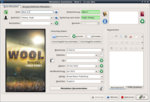
Es erscheint noch der Dialog zum editieren der Metadaten, hier sollte man dem Buch noch seinen neuen Namen geben, denn es ist ja nun nicht mehr der Sammelband. Dazu ändert man den Titel und überträgt den am Besten auch noch mit dem Pfeil als Namen der Titelsortierung damit alles seine Ordnung hat.
Fertig! Das Buch ist nun extrahiert. Das geht schnell und wiederholt man für jedes der Bücher im Sammelband.
___________